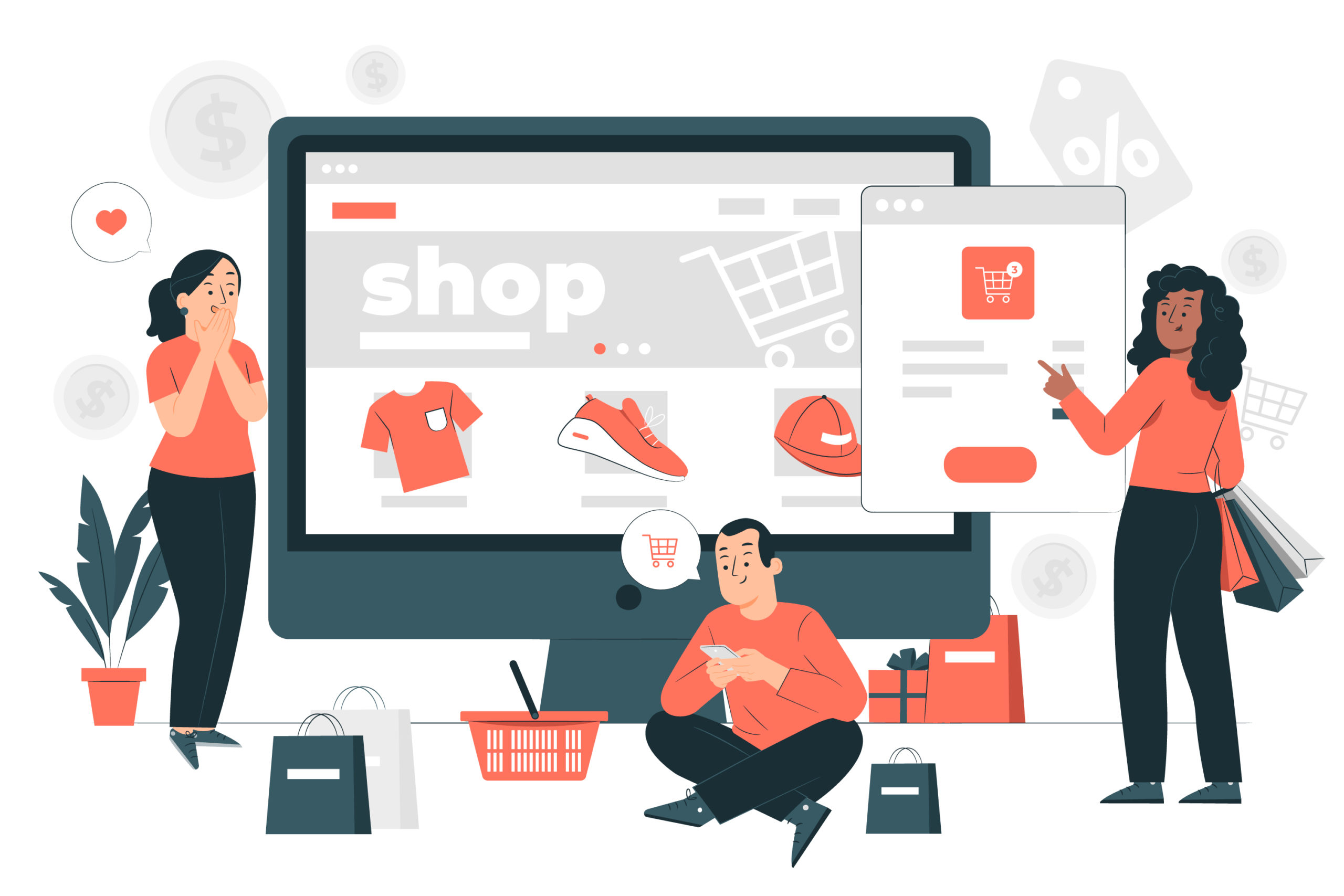Bist du auf der Suche nach einer einsteigerfreundlichen Möglichkeit, einen erfolgreichen WooCommerce-Shop zu eröffnen?
Die Einrichtung eines WooCommerce-Shops kann der perfekte Weg sein, um dein Geschäft schnell zum Laufen zu bringen. In diesem Beitrag zeigen wir dir, wie du einen WooCommerce-Shop erstellst, mit dem du deine Geschäftsziele erreichen kannst.
Wir gehen auf alles ein, was du brauchst, um deinen Woo-Shop im Handumdrehen zum Laufen zu bringen. Also, lass uns loslegen!
Was ist WooCommerce?
WooCommerce ist eine leistungsstarke E-Commerce-Plattform, mit der Unternehmen ihren eigenen Online-Shop erstellen und verwalten können.
Es ist ein Plugin für WordPress, das heißt, es kann ganz einfach auf jeder bestehenden WordPress-Website installiert werden. Mit WooCommerce können Unternehmen einen Laden einrichten, Produkte hinzufügen, Bestellungen verwalten und vieles mehr.
Das Tolle an WooCommerce ist, dass es hoch skalierbar ist und für Unternehmen jeder Größe geeignet ist.
Unternehmen können Funktionen wie Versand, Steuern und Zahlungsabwicklung einfach zu ihrem Shop hinzufügen. Außerdem gibt es Hunderte von Add-ons, mit denen die Funktionalität der Plattform erweitert werden kann.
Warum einen WooCommerce-Shop erstellen?
Es gibt eine ganze Reihe von Gründen, warum du WooCommerce für deinen Onlineshop nutzen solltest.
Sehen wir uns die sechs wichtigsten davon einmal genauer an.
- Leistung: Das Plugin wird von einer Gemeinschaft von Entwicklern unterstützt, was immer Anpassbarkeit, Funktionalität oder Leistung bietet. Trotzdem musst du Maßnahmen ergreifen, um die Skalierbarkeit zu optimieren. Wenn du einen großen Produktkatalog planst, solltest du einen Webhoster wählen, der für größere WooCommerce-Onlineshops geeignet ist.
- Eingebaute Marketing- und Analysetools: WooCommerce verfügt über integrierte E-Mail-Marketing-Tools und bietet mit fortschrittlichen Analyse- und Berichtsfunktionen einen ganzheitlichen Überblick über die Leistung deines Online-Shops.
- Integration mit Plugins: WooCommerce lässt sich gut mit anderen WordPress-Plugins integrieren, so dass du eine maßgeschneiderte WooCommerce Shop erstellen, auf erweiterte Funktionen zugreifen und deinen Laden verfeinern kannst.
- Hochgradig anpassbar: Da WooCommerce ein offenes System ist, bietet es eine Vielzahl von Möglichkeiten zur Anpassung. Außerdem ist es mit vielen Top-WordPress-Themes kompatibel, so dass deine Website nicht nur gut aussieht, sondern auch gut funktioniert.
- Robuste Inhaltsfunktionen: Du kannst ganz einfach Blogbeiträge und Landing Pages bauen, um deine Produkte zu bewerben und die Reichweite deines Ladens zu erhöhen.
- Kontrolle: Da WooCommerce nicht wie Shopify eine gehostete Lösung ist, behältst du die Kontrolle über die Inhalte und Daten deines Ladens.
WooCommerce: Hauptmerkmale und Preise
- Mit WooCommerce kannst du eigene und anpassbare Seiten für deine Produkte und Dienstleistungen einrichten.
- Das Plugin fügt eine Vielzahl von Einkauf-Funktionen auf deiner Seite hinzu, damit deine Besucher direkt und ohne Umwege einkaufen können.
- Es bietet verschiedene Optionen für Zahlungsarten und Versandoptionen.
Was die Preise für WooCommerce angeht, so wissen wir alle, dass WooCommerce ein kostenloses Plugin ist. Das bedeutet, dass das Plugin selbst und alle dazugehörigen Funktionen völlig kostenlos sind.
Um die Möglichkeiten deines WooCommerce-Ladens zu erweitern, gibt es jedoch einen Erweiterungsshop, in dem du WooCommerce-Themes und Plugin-Erweiterungen (sowohl kostenlos als auch kostenpflichtig) mit allen möglichen zusätzlichen Funktionen findest.
Welche Produkte kannst du in einem WooCommerce verkaufen?
Du kannst in deinem WooCommerce-Webshop verschiedene Produktkategorien verkaufen. Zum Beispiel:
- Digitale Produkte (z. B. herunterladbare Software, E-Books usw.)
- Physische Waren
- Dienstleistungen
- Tickets (z. B. Fahrkarten für Busse oder Flugzeuge, Eintrittskarten für Shows, Konzerte oder Sportveranstaltungen usw.)
- Buchungen (z. B. ein Termin oder alles, was gebucht werden kann)
- Abonnements
- Dropshipping (Verwendung von Produkten anderer Leute – als Affiliate.)
- Anpassungen (d.h., zusätzliche Anpassungen deiner Produktangebote)
Egal, ob du ein kleines Unternehmen mit ein paar Produkten startest oder ob du vorhast, mit dem Verkauf von Tausenden von Produkten pro Tag groß rauszukommen, WooCommerce unterstützt dich dabei.
Um dir einen umfassenden Überblick zu verschaffen: Mit WooCommerce kannst du alles verkaufen, was einen Preis hat. Mit anderen Worten: Du kannst mit deinem WooCommerce-Shop eine Menge Geld verdienen.
1: Wähle deinen Host und Domänennamen
Der erste Schritt ist die Registrierung eines Domainnamens, der dein Unternehmen repräsentiert.
Du kannst mit Schritt 3 fortfahren, wenn du bereits einen Domainnamen gekauft und WordPress auf deiner Website installiert hast.
Du musst auch ein Hosting-Paket erwerben, um deine Website zum Laufen zu bringen.
Es ist besser, ein Hosting-Paket zu kaufen, das mit der Installation von WordPress und WooCommerce kompatibel ist. Wähle ein Hosting-Paket für die Leistung, die deinen Anforderungen entspricht.
2: Installiere WordPress und wähle ein geeignetes Thema aus
Um Woocommerce zu installieren, musst du zunächst WordPress auf deiner Domain einrichten.
Die meisten Webhosting-Anbieter haben die WordPress-Installationsfunktion mit einem Klick. Der Installationsprozess dauert nur 5 Minuten, wenn er richtig befolgt wird.
Wähle ein passendes Thema aus
Du musst für deinen Online Shop ein geeignetes E-Commerce-Thema auswählen. WordPress-Themen, sowohl kostenlose als auch Premium-Themen (kostenpflichtig), sind leicht verfügbar.
Wenn du neu bist, suche dir zunächst ein minimalistisches Thema aus.
Eine weitere Option besteht darin, ein Storefront-Theme, ein Storefront-Child-Theme (entwickelt von WooCommerce) oder ein anderes von WooCommerce unterstütztes E-Commerce-Theme herunterzuladen.
Storefront und Storefront Child sind ebenfalls einige der besten und beliebtesten kostenlosen Themes , aber du musst für deine erweiterte Funktionalität bezahlen.
3: Lade das Woocommerce-Plugin herunter und aktiviere es
Die nächsten Schritte bestehen darin, ein Konto anzulegen, das WooCommerce-Plugin herunterzuladen und zu installieren. Gehen wir diese einfachen Schritte durch.
Alternativ kannst du eine ZIP-Datei von WooCommerce von seiner Website herunterladen. Gehe dann zu deinem WordPress-Dashboard, um dein Plugin zu installieren.
Gehe zu: Dashboard > Plugins > Neu hinzufügen > Hochladen. Wähle danach deine heruntergeladene Datei aus und installiere sie auf WordPress. Klicke abschließend auf Aktivieren, um WooCommerce auf deiner Website zu starten.
Melde dich bei deinem WordPress an und gehe zu deinem Dashboard. Suche dann nach den heruntergeladenen Plugins über Plugins> Neu hinzufügen> Plugins suchen. Gib „WooCommerce“ ein, um das Plugin zu suchen, zu installieren und zu aktivieren.
Jetzt ist dein WooCommerce-Plugin einsatzbereit.
4: Starte den Einrichtungsassistenten, um Online-Shop zu konfigurieren
Nachdem du dein Plugin aktiviert hast, musst du dein Online-Shop mit dem WooCommerce-Einrichtungsassistenten oder den WooCommerce-Einstellungen einrichten.
Der Einrichtungsassistent fordert dich auf, einige grundlegende Informationen wie Branche, Land und Zahlungsoptionen für Ihren WooCommerce-Shop einzugeben.
Stelle sicher, dass alles richtig konfiguriert ist und beginne mit dem Hinzufügen von Produkten und Inhalten.
5: Produkte zu deinem WooCommerce-Shop hinzufügen
Um Produkte zu deinem Online-Shop hinzuzufügen, gehst du im linken vertikalen Menü auf Produkte und klickst dann auf Neu hinzufügen.
Hier musst du verschiedene Angaben einfügen, z. B. den Produktnamen und die Produktbeschreibung.
Die Hauptproduktbeschreibung kann sehr lang sein, also füge so viele Informationen wie nötig hinzu, um die Aufmerksamkeit deiner Kunden zu erregen.
Die Produktkurzbeschreibung, die du erstellst, wird als Auszug angezeigt.
Du kannst auch das Produktbild und die Bilder der Produktgalerie hinzufügen.
Weiter unten findest du den Abschnitt Produktdaten. Hier kannst du die Art des Produkts angeben, das du verkaufen willst.
Im Dropdown-Menü findest du eine Auswahl an Produkten, z. B. einfache Produkte, gruppierte Produkte und variable Produkte.
Der Abschnitt Produktdaten enthält außerdem mehrere Registerkarten, darunter Allgemein, Bestand, Versand und Verknüpfte Produkte (für Cross- und Upsells).
Wenn du zum Beispiel auf die Registerkarte Versand klickst, wirst du aufgefordert, Details wie die Versandmaße und das Gewicht deiner Produkte einzugeben.
Außerdem kannst du deinen Kunden die Suche erleichtern, indem du deine Produkte in Produktkategorien einordnest.
Wenn du alle notwendigen Informationen eingegeben hast, kannst du auf Veröffentlichen klicken.
Klopfe dir selbst auf die Schulter. Du hast gerade dein erstes Produkt in deinen WooCommerce-Onlineshop eingestellt.
6: Wähle deine Zahlungs-, Versand- und Steueroptionen
Bevor du deine WooCommerce-Website fertig konfigurierst, musst du die richtigen Zahlungslösungen für deinen eCommerce-Shop festlegen.
Um Zahlungen einzurichten, gehst du im linken vertikalen Menü deiner WordPress-Website zu WooCommerce und klickst auf Einstellungen. Anschließend wählst du die Registerkarte Zahlungen.
WooCommerce bietet WooCommerce Payments als primäre Zahlungslösung an.
Damit hast du Zugriff auf die Unterstützung mehrerer Währungen, was besonders dann von Vorteil ist, wenn du ein internationales Publikum hast.
Außerdem bietet WooCommerce alternative Zahlungsgateways wie PayPal und Stripe und unterstützt lokale Zahlungsmethoden wie iDEAL und Bancontact.
Wenn du physische Produkte verkaufst, musst du den Versand konfigurieren. Wie bei den Zahlungen findest du auch den Reiter Versand im horizontalen Menü oben.
Von hier aus kannst du Versandoptionen wie Pauschalversand, lokale Abholung (bei der die Nutzer ihre Bestellungen selbst abholen) festlegen und Versandklassen und -zonen konfigurieren.
Außerdem kannst du Erweiterungen wie die USPS-Versandmethode nutzen, um die USPS-Versandkosten automatisch anzeigen zu lassen, und den WooCommerce-Versand, mit dem du Etiketten direkt aus deinem Dashboard drucken kannst.
Und schließlich kannst du mit der WooCommerce Steuer-Erweiterung ganz einfach Steuern berechnen und deinen Kunden automatisch die Umsatzsteuer anzeigen.
Add-Ons für WooCommerce-Shop
Dies sind einige der Plugins, die du auf deiner WooCommerce-Website verwenden kannst, um deine Arbeit zu erleichtern.
- Rank Math-SEO
- WooCommerce Mehrsprachig und Mehrwährung
- WooCommerce Direct Einkauf
- Produktanfrage für WooCommerce
- MailChimp
- WooCommerce Google Analytics
- Customizer für WooCommerce
- Produktimport/-export
- Optin-Monster
- Trichter-Kit
Beispiele für WooCommerce-Shops, die dich inspirieren werden
Dies sind einige der besten WooCommerce-Shops, die dich auf deinem Weg zum Aufbau eines erfolgreichen E-Commerce-Geschäfts inspirieren werden.
- Optimum Core
- Rudis
- Orange Verstärker
- Sodashi
- Offene Kleidung
- Same Day Print
- Zertifizierter Comic Shop
- Printing New York
- Disruptive Youth
- Wool Couture
Abschluss
WooCommerce ist die beste Plattform, die du wählen kannst, um deine E-Commerce-Reise zu beginnen.
Mit einer Vielzahl von Funktionen, Tools, Add-Ons und Erweiterungen kannst du einen vollständig angepassten E-Commerce-Shop einbauen, der den Anforderungen deiner Kunden entspricht.
WooCommerce ist eine perfekte Lösung, für eigenen E-Commerce-Shop.
Mit einer großen Auswahl an verfügbaren WordPress-Designs kannst du dein Lieblingsdesign auswählen, die den einzigartigen Bedürfnissen deiner Kunden entspricht.
Der Gedanke, ein eigenes E-Commerce-Geschäft zu gründen, ist schön und wie könnte man besser anfangen, als WordPress und WooCommerce zu verwenden?